Introdução ao Canvas
Artigo introduzindo o canvas (HTML5) uma tela bitmap de resolução dependente que pode ser usada para renderizar gráficos, jogos, ou outras imagens em tempo real
O que é canvas?
Uma tela bitmap de resolução dependente que pode ser usada para renderizar gráficos, jogos, ou outras imagens em tempo real (WHATWG).
A tag canvas é um retângulo na sua página, onde você pode usar JavaScript para desenhar o que você quiser (Mark Pilgrim ).
Sobre o contexto!
Todo canvas tem um contexto de desenho, utilizamos a função getContext() do objeto canvas para recuperar o contexto.
A especificação prevê dois contextos: 2d e 3d.
Devemos passar a opção como string.
var context = canvas.getContext('2d');
ou
var context = canvas.getContext('3d');
O primeiro contexto a ficar maduro foi o bidmensional (2d). É nele que vamos concentrar nossos esfoços.
Sobre o path (caminho)
Cada canvas possui um path (caminho).
Defnir o path é como desenhar com um lápis. Você pode desenhar o que quiser mas ele não será parte do produto finalizado até que você pegue a pena e trace sobre seu path com tinta
Mark Pilgrim
Utilizamos a função beginPath() do objeto contexto para iniciar um path (caminho) ou subcaminho (subpath).
Desenhando a tinta
Para imprimir o path (caminho) no canvas usamos o método stroke()
O stroke() é um dos métodos “tinta”. Ele pega o path complexo que você definiu com todas aquelas chamadas moveTo() e lineTo() e realmente as desenha no canvas. (Mark Pilgrim)
Primeiros passos
Olhando para o arquivo HTML, podemos afirmar que o canvas nada mais é do que um elemento DOM.
Ele precisará de um id para referenciarmos com o Javascript.
Eu defini os tamanhos 315x150, mas esse já é o tamanho padrão do canvas.
<canvas id='myCanvas' width='300' height='150'>
Sozinho, ele não produz efeito algum. Precisamos de algum código em Javascript para vermos o elemento canvas entrar em ação
Abaixo temos um HTML de exemplo para você poder começar a utilizar o canvas.
<!DOCTYPE html>
<html>
<head>
<title></title>
<style>
canvas {
background: #ffffff;
cursor: pointer;
margin-left: 10px;
margin-top: 10px;
-webkit-box-shadow: 4px 4px 8px rgba(0,0,0,0.5);
-moz-box-shadow: 4px 4px 8px rgba(0,0,0,0.5);
box-shadow: 4px 4px 8px rgba(0,0,0,0.5);
}
</style>
</head>
<body>
<canvas id='myCanvas' width='300' height='150'>
Canvas not supported
</canvas>
<script>
var canvas = document.getElementById('myCanvas');
var context = canvas.getContext('2d');
//
// aqui entrará o seu javascript que manipulará o elemento canvas
//
</script>
</body>
</html>
Obtendo o contexto
Para comerçar a executar o canvas, precisamos do contexto.
E para obter o contexto precisamos primeiro encontrar o elemento canvas.
Aqui temos uma referência ao elemento canvas.
var canvas = document.getElementById('myCanvas');
E agora sim temos o objeto canvas, o contexto.
var context = canvas.getContext('2d');
Esquema das coordenadas
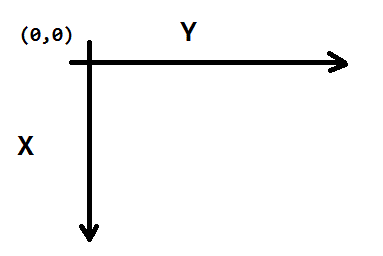
O canvas trabalha como um “gráfico x y” sobre o plano cartesiano.
Só que o ponto x = 0 e y = 0 está no canto superior esquerdo.
É como se estivéssemos olhando para o quadrante inferior direito (4 quadrante) do plano cartesiano.
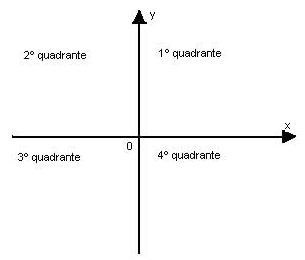
Se você já trabalhou com algo parecido, como por exemplo a biblioteca GD, se sentirá em casa.
Caso contrário, pode ser que leve um tempo para se acostumar.
Veja outros exemplos
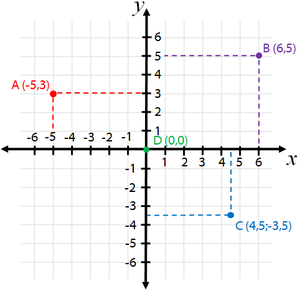
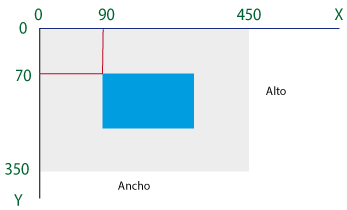
Exemplos
MDN
Abaixo temos o exemplo básico da MDN.
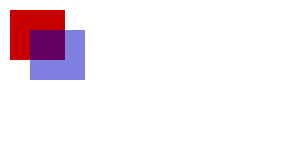
var canvas = document.getElementById('ex01');
if (canvas.getContext) {
var context = canvas.getContext("2d");
context.fillStyle = "rgb(200,0,0)";
context.fillRect(10, 10, 55, 50);
context.fillStyle = "rgba(0, 0, 200, 0.5)";
context.fillRect(30, 30, 55, 50);
}
The Cloth Simulation
Andrew Hoyer é o maluco que fez isso http://andrew-hoyer.com/experiments/cloth/
Para ver o código https://github.com/ndrwhr/cloth-simulation
Fontes
- Uso básico do canvas (MDN)
- Capítulo 4 do livro “HTML5 Entendendo e Executando” disponível para consulta na web, traduzido pela comunidade.
